[PR]
×
[PR]上記の広告は3ヶ月以上新規記事投稿のないブログに表示されています。新しい記事を書く事で広告が消えます。
amazon fireTV Stick 画面が映らない・音が出ない等不具合
amazon fireTV Stick を手に入れましたが、下記の問題があり確認しながら無事に楽しめるようになったので、もしも皆さんの中でお困りの方がいらっしゃいましたら ご参考ということで・・・
・amazon fireTV Stickを挿入したHDMI端子番号に入力切替してもテレビに映像が映らず真っ暗であった
・映像は見られるが音が出ない
いずれの場合も、HDMI端子への装着が緩い?奥まで刺してない場合があります。
私はスティックのままだとTVのHDMI端子の奥まで刺さらなかったので、添付の延長ケーブルを使用して刺しています。
こんな感じです。(TVの誇りは御愛嬌ということで・・・)もう一つは電源をUSBから得るのですが、こちらも端子への装着が緩かったり、甘いと電源が入らない場合があるようですよ
どうぞお試しくださいませ
余談です。なぜ買ったのか?なのですが、私は通販が始まった当初からAmazonを利用し、プライム会員だったのですが、通販しか利用していなかったのです。
最近、息子に「そういえばAmazonでガンダムが無料で見られるんだけど知ってる?」
という質問からでした。
息子がレンタルで借りてくるものがAmazonでは無料で見られていたなんて・・・
私は初代ガンダム派なので、最近のはもう見ていなかったのですが、これを機に見てみようかな?なんて思っています^^
Amazonを利用するならAmazonカードを申し込んだほうが良いです!
・amazon fireTV Stickを挿入したHDMI端子番号に入力切替してもテレビに映像が映らず真っ暗であった
・映像は見られるが音が出ない
いずれの場合も、HDMI端子への装着が緩い?奥まで刺してない場合があります。
私はスティックのままだとTVのHDMI端子の奥まで刺さらなかったので、添付の延長ケーブルを使用して刺しています。
こんな感じです。(TVの誇りは御愛嬌ということで・・・)もう一つは電源をUSBから得るのですが、こちらも端子への装着が緩かったり、甘いと電源が入らない場合があるようですよ
どうぞお試しくださいませ
余談です。なぜ買ったのか?なのですが、私は通販が始まった当初からAmazonを利用し、プライム会員だったのですが、通販しか利用していなかったのです。
最近、息子に「そういえばAmazonでガンダムが無料で見られるんだけど知ってる?」
という質問からでした。
息子がレンタルで借りてくるものがAmazonでは無料で見られていたなんて・・・
私は初代ガンダム派なので、最近のはもう見ていなかったのですが、これを機に見てみようかな?なんて思っています^^
お得だと思いますよ!
Amazonを利用するならAmazonカードを申し込んだほうが良いです!
かなりポイント溜まりますので溜まったポイントで買い物に使えます!
持ってて損はないですよ~
Amazonカードの詳細ページに飛びます
PR
N-BOXにキーレス連動ドアミラー格納装置 TYPE-A 取り付け
完成動画
お昼休みを利用して、キーレス連動ドアミラー格納装置 TYPE-A (パーソナルCARパーツ)を取り付けてみました。
※部品のリンクは最下段に貼っておきますね
この部品は何かといいますと、ドアの開閉ボタンで、それぞれドアミラーが開閉するものです。
私の乗っているN-BOXには標準で連動格納ドアミラーがついてなかったのです。というか、ケチったのでオプションモデルなわけです。
楽天POINTがあったのでぽちってみました。
まずは梱包の中身です。
配線の末端は加工されているので取り付けるときに非常に楽ちんです。
説明書なども入ってますが、パーソナルCARパーツさんのサイトに車種ごとの取り付けマニュアルがあるので、そちらを印刷します。
私が準備したものはこちら
・楽天にて本部品を購入
(楽天)⇒ ドアミラー 自動格納装置 N BOX適合(TYPE-A)(キーレス連動)
・電線を取り付ける部品
(楽天)⇒ 【エーモン】【ゆうパケット不可】端子・分岐パーツ配線コネクター徳用パック【E673】
(Amazon)⇒ エーモン 配線コネクター(青) DC12V200W以下/DC24V400W以下 10個入 E674
・電線を加工するときの道具(ワイヤーストリッパーなど)
もともと作業で使っているのですが、ご家庭にあるニッパやカッターでも出来ますので別に買わなくてもいいでしょうね。
これから色々車いじりしてみたいという人には電線の皮むきはめっちゃ楽ですよ~
(楽天)⇒ 【最大700円OFFクーポン】ワイヤーストリッパー 配線用 ツール ストリッパー 電線コードの皮剥ぎに! 送料無料 [ワイヤ ワイヤー ストリッパ ケーブル ワイヤストリッパ]
(Amazon)⇒ Drillpro 自動ワイヤーストリッパー オートマルチストリッパ ストリップ線径自動調整 絶縁 0.2~6.0mm2 黄色 黄色
取り付け方
ドア内貼りの外し方
N-BOXの場合、ぐぐれば一発で色々なサイトが出てきますのでここでは割愛します。
本装置取り付け方
マニュアルのとおりに結線するだけでOKです。
とにかく簡単です。
もしもの時には別料金ですが、福島工場・岩槻工場(埼玉)のどちらかに部品と車を持ち込めばやってもらえるのでうれしいですね。(あたりまえですが要予約だそうです)
マニュアルダウンロードはこちらから
http://www.rakuten.ne.jp/gold/diystore-pcp/syasyu_rakuten/type_a/syasyu_a.html
こちらから、メーカー>車種の順に選択し、適合表に進みます。
本格納装置にはタイプが色々あり、写真でもわかる通り、私はとりあえずタイプAを選択しました。
タイプごとに説明書や配線図をダウンロードすることが出来ます。
ちょっとでもラクしたい人向け!
amazonを見ていたらパーソナルCARパーツさん出品のものでカプラタイプのものも出ていました。同じタイプAですが、カプラタイプなら結線処理が少なくて済みそうですね。
500円くらい高いですが、こっちのほうが楽かもしれませんよ??
パーソナルCARパーツ N BOX キーレス連動ドアミラー格納ユニットTYPE-A(DBA-JF1系)専用ハーネス付【HN01-029】DMRHN-A-HN01-029

【スタッフ日記】スペーシア リモコン電池交換(DBA-MK32S)平成24年購入車
スペーシアのリモコン電池の交換です
この機種はCR2032を使用しておりました。
ディーラーでやるとめっちゃ高いけど、電池はその辺で買えば300円しないんじゃないでしょうか?
ソニー SONY リチウムコイン電池 CR2032 水銀ゼロシリーズ CR2032-ECO
やり方は簡単!
まず、エマージェンシーキーを抜きます。
そのあとにくぼみからマイナスドライバーをいれてパカッって感じ
ものの5分くらいで出来ますよ お試しください
【スタッフ日記】一番簡単なHDDクローン(まるごとコピー)の方法 KURO-DACHI/CLONE/U3
HDDのクローン作成にはいろいろな手段がありますが、下記の条件の場合、一番簡単な方法はこれから書く方法と思います。
まず、パソコンを分解し、HDDを取り出しできるスキルがないと、どうしようもないことなのですが、そこはお勉強ということですね
条件
1)現在、パソコンに装着しているHDD(SSD)がSATAであること
2)現在、パソコンに装着しているHDD(SSD)の容量よりも新しく装着予定のHDD(SSD)の方が大容量であること
容量 現在のHDD ≦ 新HDD
この条件でない場合でもクローン作成ができる場合はあります。
その時は最下段よりご相談くださいね
こちら 玄人志向さんから発売の KURO-DACHI/CLONE/U3


玄人志向 HDDスタンド USB3.0接続 KURO-DACHI/CLONE/U3 パソコンなしでHDDのまるごとコピー機能付き
これ一台で2,5インチと3.5インチ両方に対応しています。
3.5インチのHDDから2.5インチのSSD(HDD)にコピーすることも可能です。(その逆も可!)
usb3.0ですので、クローン作成などに使用しない時は、HDDを挿すことで通常の外付けHDDユニットとして使用できます。
クローン作成方法は本当に簡単です
HDDを挿すスロットが2つあります。DISK1とDISK2
クローンを作成するときはDISK1に元ディスクを挿し、DISK2に新HDDを挿します。
あとはボタン1つでコピーが始まります。

コピー状況はインジケータに表示されます

今回の記事には関係ないかもしれませんが、HDD内のデータを消去してくれる機能もありますので、不要になったHDDなどは、この機能を使ってデータを抹消してから廃棄するようにするとよいですね。
ご参考までに・・・
AMAZONですとこちらから商品ページに移動できます。
玄人志向 HDDスタンド USB3.0接続 KURO-DACHI/CLONE/U3 パソコンなしでHDDのまるごとコピー機能付き
楽天の送料無料で最安値商品ページはこちらとなります。
まず、パソコンを分解し、HDDを取り出しできるスキルがないと、どうしようもないことなのですが、そこはお勉強ということですね
条件
1)現在、パソコンに装着しているHDD(SSD)がSATAであること
2)現在、パソコンに装着しているHDD(SSD)の容量よりも新しく装着予定のHDD(SSD)の方が大容量であること
容量 現在のHDD ≦ 新HDD
この条件でない場合でもクローン作成ができる場合はあります。
その時は最下段よりご相談くださいね
こちら 玄人志向さんから発売の KURO-DACHI/CLONE/U3

玄人志向 HDDスタンド USB3.0接続 KURO-DACHI/CLONE/U3 パソコンなしでHDDのまるごとコピー機能付き
これ一台で2,5インチと3.5インチ両方に対応しています。
3.5インチのHDDから2.5インチのSSD(HDD)にコピーすることも可能です。(その逆も可!)
usb3.0ですので、クローン作成などに使用しない時は、HDDを挿すことで通常の外付けHDDユニットとして使用できます。
クローン作成方法は本当に簡単です
HDDを挿すスロットが2つあります。DISK1とDISK2
クローンを作成するときはDISK1に元ディスクを挿し、DISK2に新HDDを挿します。
あとはボタン1つでコピーが始まります。
コピー状況はインジケータに表示されます
今回の記事には関係ないかもしれませんが、HDD内のデータを消去してくれる機能もありますので、不要になったHDDなどは、この機能を使ってデータを抹消してから廃棄するようにするとよいですね。
ご参考までに・・・
AMAZONですとこちらから商品ページに移動できます。
玄人志向 HDDスタンド USB3.0接続 KURO-DACHI/CLONE/U3 パソコンなしでHDDのまるごとコピー機能付き
楽天の送料無料で最安値商品ページはこちらとなります。
![[商品価格に関しましては、リンクが作成された時点と現時点で情報が変更されている場合がございます。] [商品価格に関しましては、リンクが作成された時点と現時点で情報が変更されている場合がございます。]](https://hbb.afl.rakuten.co.jp/hgb/1572aaf0.d12f9e24.1572aaf1.2594ba86/?me_id=1272415&item_id=10205875&m=https%3A%2F%2Fthumbnail.image.rakuten.co.jp%2F%400_mall%2Fedion%2Fcabinet%2Fgoods%2Fll%2Fimg_103%2F4988755004213_ll.jpg%3F_ex%3D80x80&pc=https%3A%2F%2Fthumbnail.image.rakuten.co.jp%2F%400_mall%2Fedion%2Fcabinet%2Fgoods%2Fll%2Fimg_103%2F4988755004213_ll.jpg%3F_ex%3D128x128&s=128x128&t=picttext) 【送料無料】玄人志向 コピー対応 USB3.0接続 3.5/2.5型 SATA SSD/HDD×2 スタンド シルバー KURO-DACHI/CLONE/U3 [KURODACHICLONEU3]【NYOA】 |
【スタッフ日記】MyYahooの代替アプリはFeedWatcherに決まり!
MyYahooサービスが終了してからRSSフィードアプリ(LiveDwangoReader Netvibes)などを試してみたが、どうもスッキリしなかった。
そんな中12/15にリニューアルしたこちらに決定しそうだ!
FeedWatcher
ログインにユーザ登録がいらないのもいい!
SNSのIDなどでログインでき、個人情報の登録は一切なし。
Yahooオークションを使われている人は、MyYahooと同じものがウィジェットとして用意されているので、それを使うといいでしょう 私は大変便利に使わせてもらってます!
リンクはこちらから
FeedWatcher(http://feedwatcher.net/)
Windows10で使える無料DVDプレイヤー(再生ソフト) VLC Media player
Windows10のパソコンを購入したり、アップグレードした方でDVDが再生できないでお悩みの方がいらっしゃると思います。
Windows10は標準ソフトではDVD再生ができないんです 細かく言えばWindows8からそうだったのですが・・・Windows7からアップグレードされた方は戸惑いますよね!
今回、ご紹介するのは無料のDVD再生ソフトになります。無料ソフトは他にもありますが、数種のソフトを検証した結果、映像が表示されない、音が出ない等の障害がなく初心者様でも使いやすいものを掲載します。
※なおインストールなどは自己責任でお願いします。 問い合わせ等にも一切お答えいたしません。無料ソフトの意味をご理解の上ご使用ください。
ソフト名 VLC Media player
ダウンロードサイト https://www.videolan.org/vlc/index.ja.html
ダウンロード・インストール手順
1)上記ダウンロードサイトにアクセスする
ダウンロードをクリックする
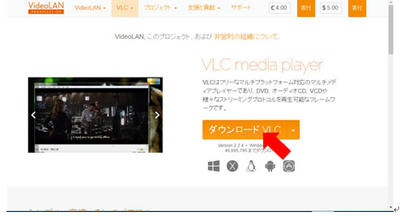
2)下記画面になり、ダウンロードが開始される
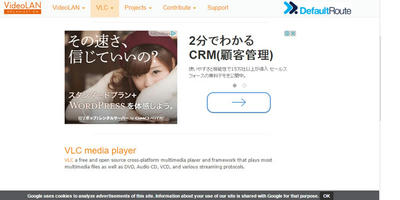
現在の最新バージョン2.2.4 (ファイル名:vlc-2.2.4-win32.exe)がダウンロードフォルダに保存される。
なお、ファイル名2.2.4部はバージョンのため、本処理を実行したときにより変更されている場合がある。
3)確認メッセージが表示されたら「実行」を選択(クリック)する

※ご自身の環境によってダウンロードに時間がかかる場合もある。
4)インストール開始 「次へ」を選択
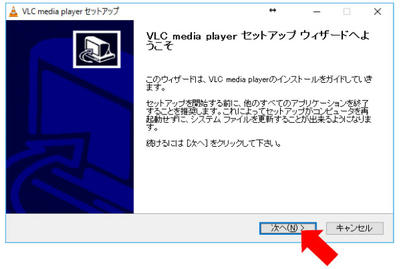
5)ライセンス契約書 「次へ」を選択

6)コンポーネントを選んでください 「次へ」を選択
※適宜チェックボックスにて変更可能
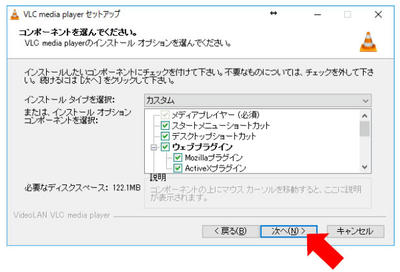
7)インストール先を選んでください 「インストール」を選択
※インストール先を変更することも可能
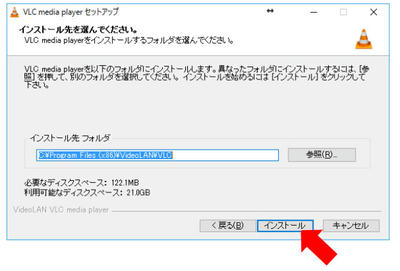
インストール画面
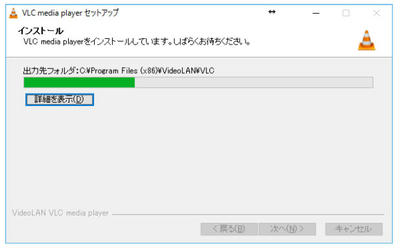
8)インストール完了 「完了」を選択
※VLC Media playerを実行しない場合はチェックボックスを外してから「完了」を選択 今回は外さないで完了する。
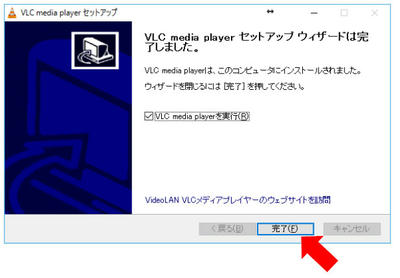
9)プライバシーとネットワークポリシー
メタデータのネットワークアクセスを許可とは:
簡単に言うと、再生するDVD/CDやファイルの情報を
ネットのデータベースに探しに行ってもよいか?という感じなので、
チェック可否はどちらでもいい
ちなみに自分は
・メタデータのネットワークアクセスを許可 チェックを外す
・定期的にVLCのアップデートを確認 チェック

10)VLC Media playerが起動する

DVD再生方法
DVDドライブに挿入すると自動で起動する。
もしくはDVD再生ソフトを選択してください という画面が出る場合がある。
この場合はVLCを選択することで次回よりは自動で再生される。
ご参考になさってください
Windows10は標準ソフトではDVD再生ができないんです 細かく言えばWindows8からそうだったのですが・・・Windows7からアップグレードされた方は戸惑いますよね!
今回、ご紹介するのは無料のDVD再生ソフトになります。無料ソフトは他にもありますが、数種のソフトを検証した結果、映像が表示されない、音が出ない等の障害がなく初心者様でも使いやすいものを掲載します。
※なおインストールなどは自己責任でお願いします。 問い合わせ等にも一切お答えいたしません。無料ソフトの意味をご理解の上ご使用ください。
ソフト名 VLC Media player
ダウンロードサイト https://www.videolan.org/vlc/index.ja.html
ダウンロード・インストール手順
1)上記ダウンロードサイトにアクセスする
ダウンロードをクリックする
2)下記画面になり、ダウンロードが開始される
現在の最新バージョン2.2.4 (ファイル名:vlc-2.2.4-win32.exe)がダウンロードフォルダに保存される。
なお、ファイル名2.2.4部はバージョンのため、本処理を実行したときにより変更されている場合がある。
3)確認メッセージが表示されたら「実行」を選択(クリック)する
※ご自身の環境によってダウンロードに時間がかかる場合もある。
4)インストール開始 「次へ」を選択
5)ライセンス契約書 「次へ」を選択
6)コンポーネントを選んでください 「次へ」を選択
※適宜チェックボックスにて変更可能
7)インストール先を選んでください 「インストール」を選択
※インストール先を変更することも可能
インストール画面
8)インストール完了 「完了」を選択
※VLC Media playerを実行しない場合はチェックボックスを外してから「完了」を選択 今回は外さないで完了する。
9)プライバシーとネットワークポリシー
メタデータのネットワークアクセスを許可とは:
簡単に言うと、再生するDVD/CDやファイルの情報を
ネットのデータベースに探しに行ってもよいか?という感じなので、
チェック可否はどちらでもいい
ちなみに自分は
・メタデータのネットワークアクセスを許可 チェックを外す
・定期的にVLCのアップデートを確認 チェック
10)VLC Media playerが起動する
DVD再生方法
DVDドライブに挿入すると自動で起動する。
もしくはDVD再生ソフトを選択してください という画面が出る場合がある。
この場合はVLCを選択することで次回よりは自動で再生される。
ご参考になさってください
ご注意ください DELL Inspironシリーズ 有線LANポート無しモデルがございます
Inspironシリーズには有線LANポート(RJ45)のない機種があります。
閲覧してくださる人が多いので2024.7→2025.03にも書き換えております。

そうなんです!無線LAN(Wi-Fi)だけしかないモデルがあるのです。
有線LANは当たり前のようについていると思うと・・・
2022年ころからは個人用のモデルには有線LANがついていないものが多いですね
HPのノートパソコンも同じような感じですね
もちろんといいますか、マイクロソフトのSurfaceも有線LANポートはありません
そんなときにはUSB > LAN変換機・アダプタを使用します
BUFFALO 有線LANアダプター LUA4-U3-AGTE-NBK ブラック Giga USB3.0対応 簡易パッケージ 日本メーカー 【Nintendo Switch動作確認済み】
USB-Cタイプはこちら
バッファロー 有線LANアダプター Giga Type-C USB3.2(Gen1)対応 日本メーカー 【 macOS / iPhone15 / Nintendo Switch/iPad 動作確認済み 】 ブラック LUA5-U3-CGTE-NBK
ご自身のパソコンにあったUSBのタイプをご選択くださいね
個人的にですけど、やはり国内メーカーさんをお勧めします
全く知らないメーカーさんのギガビットのものを持っているお客様がいましたがスピードがでないんですよね・・・(私のテスト用のものだとしっかりギガビットの数値がでました)少し高くても国内メーカー推奨です (もう一回書きますけど個人的にです・・・・)
ご参考ですが・・・
ネットワークのスピードが遅い!というかたは・・・
ネットワークが遅い!とおっしゃっている会社さん、ご自宅に調査に行くと、どこかに必ず100BASEのケーブルや機器が使われています。
1000BASEの恩恵を受けるためには、簡単に言ってしまうと全社、もしくは家の中すべての機器、ケーブルを1000BASE対応にする必要があります
ギガビットのスイッチングハブならお勧めはこちら!
弊社で入れ替える場合は90%以上はNETGEAR製を利用しております。何しろ故障しないですし安定して稼働するからです。
ケーブルを差し替えるだけで良いので古いものや100BASEのものをお使いなら置き換えてもいいかもしれませんね。
ネットギア NETGEAR スイッチングハブ 8ポート 1G 金属筐体 静音ファンレス リミテッドライフタイムハードウェア保証 アンマネージスイッチ
ご参考になさってください
閲覧してくださる人が多いので2024.7→2025.03にも書き換えております。
そうなんです!無線LAN(Wi-Fi)だけしかないモデルがあるのです。
有線LANは当たり前のようについていると思うと・・・
2022年ころからは個人用のモデルには有線LANがついていないものが多いですね
HPのノートパソコンも同じような感じですね
もちろんといいますか、マイクロソフトのSurfaceも有線LANポートはありません
そんなときにはUSB > LAN変換機・アダプタを使用します
BUFFALO 有線LANアダプター LUA4-U3-AGTE-NBK ブラック Giga USB3.0対応 簡易パッケージ 日本メーカー 【Nintendo Switch動作確認済み】
USB-Cタイプはこちら
バッファロー 有線LANアダプター Giga Type-C USB3.2(Gen1)対応 日本メーカー 【 macOS / iPhone15 / Nintendo Switch/iPad 動作確認済み 】 ブラック LUA5-U3-CGTE-NBK
ご自身のパソコンにあったUSBのタイプをご選択くださいね
個人的にですけど、やはり国内メーカーさんをお勧めします
全く知らないメーカーさんのギガビットのものを持っているお客様がいましたがスピードがでないんですよね・・・(私のテスト用のものだとしっかりギガビットの数値がでました)少し高くても国内メーカー推奨です (もう一回書きますけど個人的にです・・・・)
ご参考ですが・・・
ネットワークのスピードが遅い!というかたは・・・
ネットワークが遅い!とおっしゃっている会社さん、ご自宅に調査に行くと、どこかに必ず100BASEのケーブルや機器が使われています。
1000BASEの恩恵を受けるためには、簡単に言ってしまうと全社、もしくは家の中すべての機器、ケーブルを1000BASE対応にする必要があります
ギガビットのスイッチングハブならお勧めはこちら!
弊社で入れ替える場合は90%以上はNETGEAR製を利用しております。何しろ故障しないですし安定して稼働するからです。
ケーブルを差し替えるだけで良いので古いものや100BASEのものをお使いなら置き換えてもいいかもしれませんね。
ネットギア NETGEAR スイッチングハブ 8ポート 1G 金属筐体 静音ファンレス リミテッドライフタイムハードウェア保証 アンマネージスイッチ
ご参考になさってください
カテゴリー
リンク
最新情報
